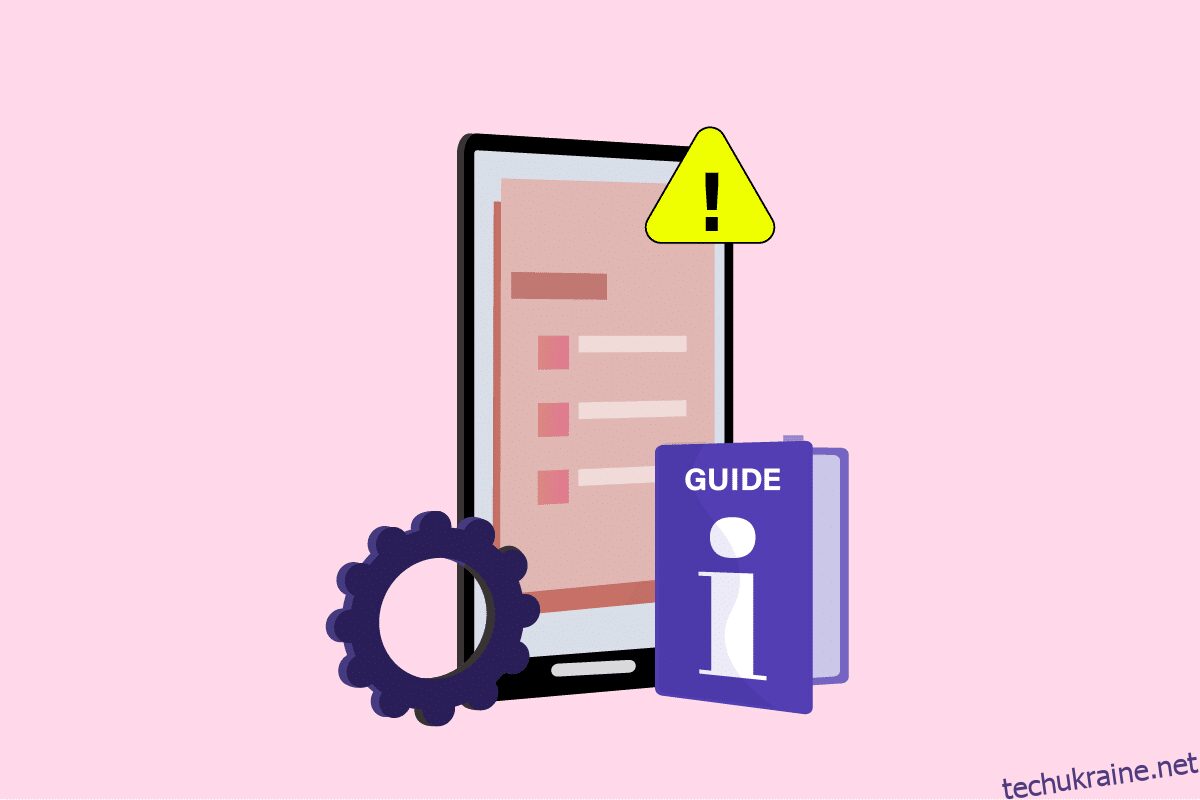Ви коли-небудь замислювалися, чи існує єдиний посібник з усунення несправностей смартфона, оскільки ви постійно стикаєтеся з проблемами? У цій статті описано методи, які допоможуть усунути проблеми з мобільним телефоном і допомогти вам вирішити проблеми. Усі проблеми, перераховані користувачами Android, або поширені проблеми Android, надані з виправленнями, які допомагають усунути проблеми з мобільним телефоном. Прочитайте та спробуйте методи вирішення проблеми та поділіться з друзями, якщо ви хочете використати цю статтю для подальших довідок.
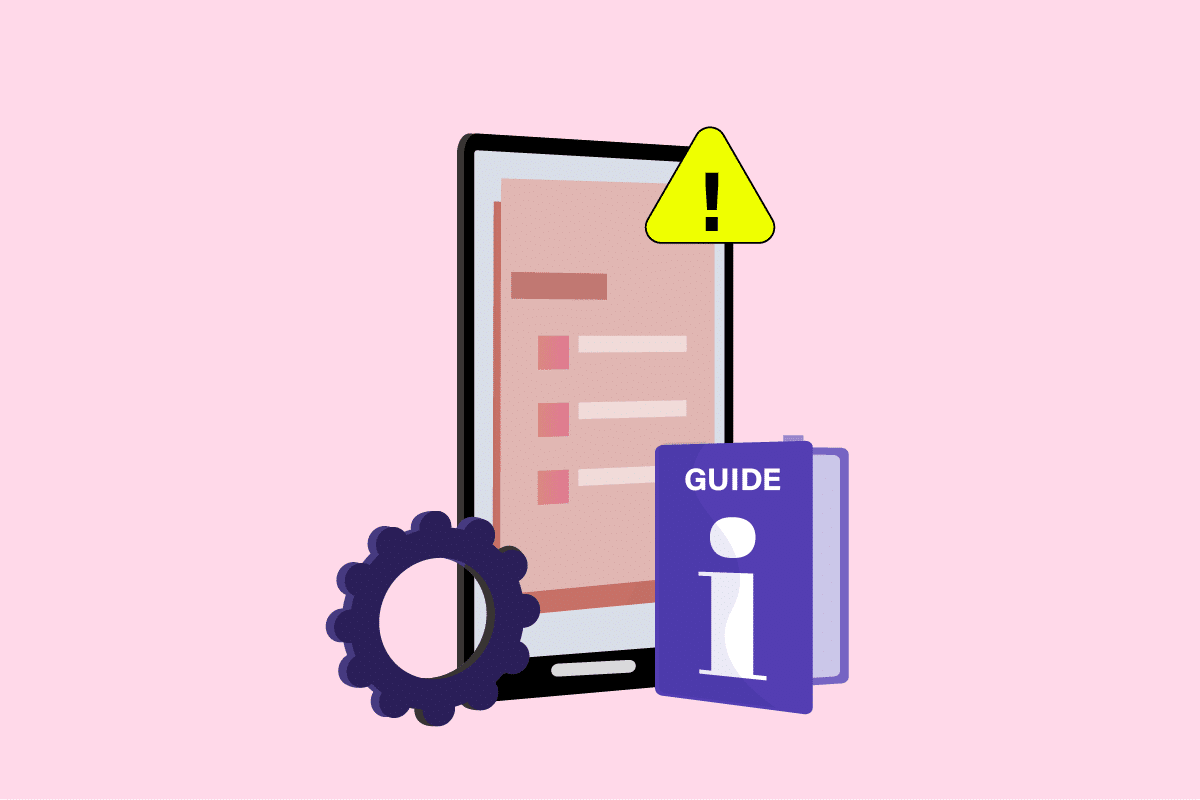
Посібник з вирішення проблем зі смартфоном Android
Примітка. Оскільки телефони Android не мають подібних налаштувань і відрізняються від виробника до виробника, згадані методи можуть дещо відрізнятися на вашому телефоні. На фото зображено телефон Samsung моделі A21.
Спосіб 1: Основні методи усунення несправностей
Перш ніж намагатися конкретно виправити проблеми, ви можете спробувати поширені методи усунення несправностей. Це вирішить конкретну проблему і допоможе вам виправити всю установку в цілому.
1. Змініть інтерфейс пристрою
Іноді інтерфейс, який ви використовуєте, може мати збої, які не дозволяють продовжувати роботу. Спробуйте усунути проблеми з інтерфейсом або завершити налаштування за допомогою методів, наведених нижче в цьому посібнику з усунення несправностей смартфона.
Варіант I: перезавантажте смартфон
Перезавантаження вашого смартфона є найважливішим і основним варіантом вирішення проблем на вашому смартфоні. Примусово перезавантажте телефон, щоб виправити помилки та збої на телефоні. Це надасть вам свіжий інтерфейс для роботи, і ви зможете легко відновити роботу на своєму телефоні після перезавантаження.
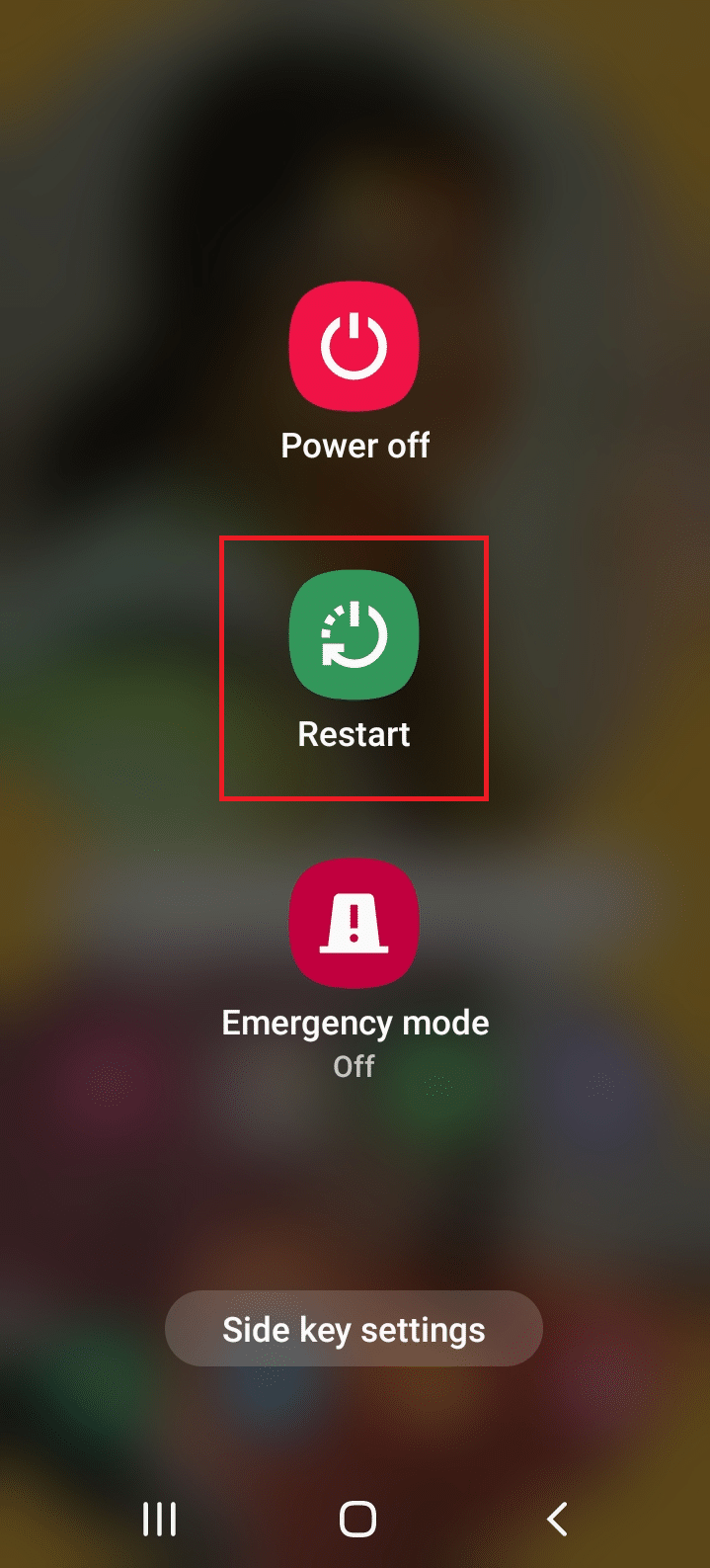
Варіант II: Скидання смартфона
Якщо ви не можете використовувати будь-яку з функцій свого телефону і потребуєте негайного виправлення, ви можете спробувати скинути налаштування телефону. Це зробить ваш телефон оновленим інтерфейсом і функціями, схожими на те, що він поставляється заново. Є два варіанти скидання налаштувань телефону: Soft Reset і Hard Reset; ви можете вибрати варіант залежно від необхідності скидання.

Варіант III: Оновіть смартфон
Ви можете спробувати встановити оновлену версію на свій телефон, коли у вас виникнуть проблеми з телефоном. Оновіть свій телефон, щоб усунути збої на телефоні, і ви зможете використовувати новий інтерфейс.
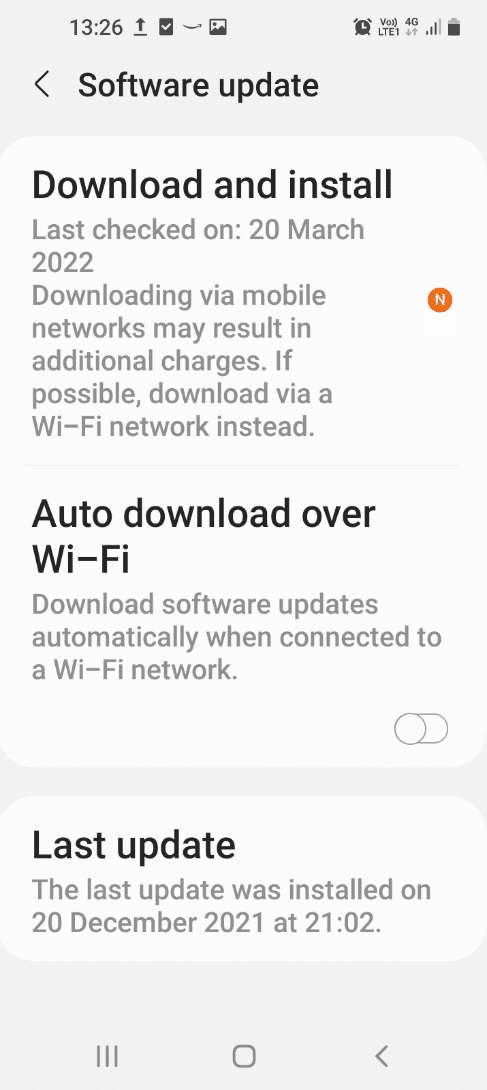
2. Змініть налаштування сховища на телефоні
Сховище телефону може бути занадто групованим і, таким чином, уповільнює роботу телефону. Ви можете використовувати методи, щоб змінити налаштування пам’яті на своєму телефоні та вирішити проблеми.
Варіант I. Керуйте сховищем телефону
Якщо у вас є завантаження файлів в одній папці, наприклад, «Галерея», вам потрібно перемістити файли в інше місце, наприклад «Документи» у диспетчері файлів. Змінюючи файли з одного розташування в інше, ви можете зменшити простір, що витрачається в певному місці, і це допоможе підвищити швидкість телефону. Щоб керувати сховищем телефону, прочитайте статтю, надану за посиланням, щоб вирішити проблеми на вашому телефоні.
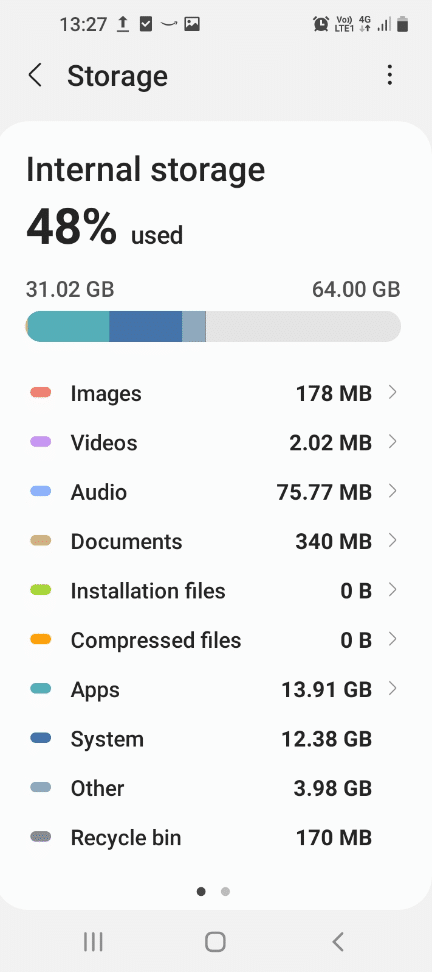
Варіант II: знову вставте картку Micro SD
Якщо ви використовуєте карту Micro SD як частину пам’яті, ви можете спробувати вийняти її з гнізда та знову вставити в слот після перезавантаження. Це усуне проблеми з карткою Micro SD, і ви зможете легко користуватися пристроєм зберігання. Це також хороший метод для вирішення проблем мобільного телефону з карткою SD.

Варіант III: відформатувати картку Micro SD
Якщо ви все ще не можете використовувати вторинний накопичувач або картку Micro SD, спробуйте відформатувати картку на своєму ПК. Це очистить усі файли на картці, і ви зможете використовувати її для збереження файлів на телефоні після форматування. Щоб відформатувати картку, підключіть її до кард-рідера та підключіть до ПК за допомогою USB-кабелю. Запустіть Провідник Windows на своєму ПК, одночасно натиснувши клавіші Windows + E, клацніть правою кнопкою миші диск із карткою Micro SD і виберіть у меню опцію Формат…, щоб відформатувати SD-карту.
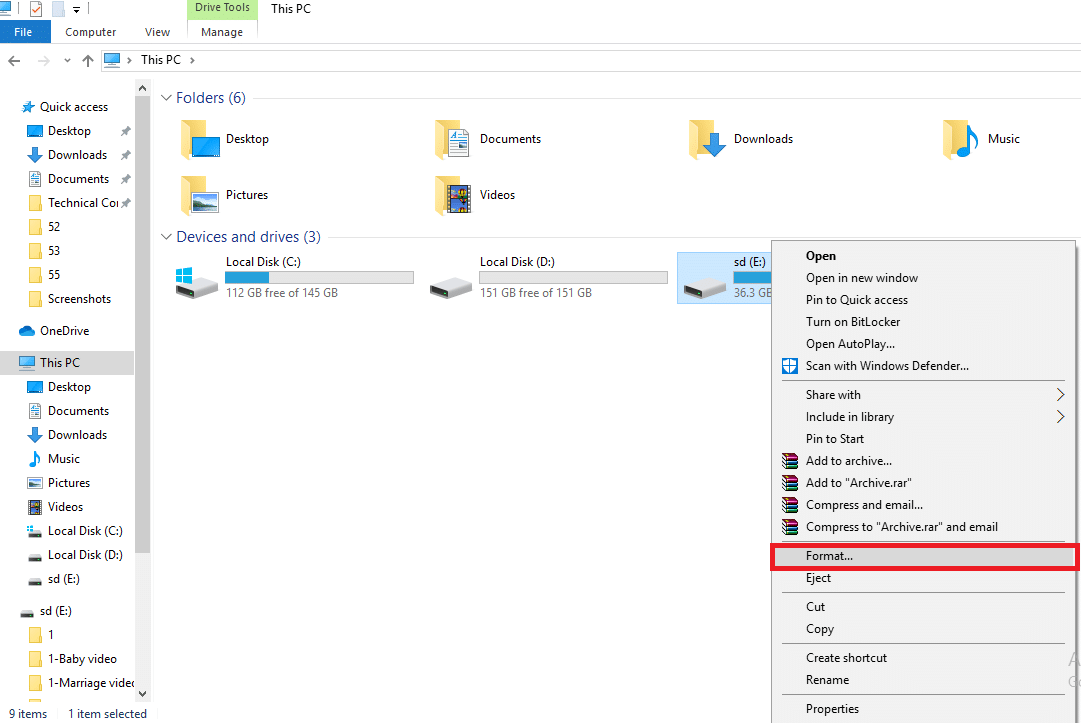
3. Зв’яжіться з виробником пристрою
Останній варіант — звернутися безпосередньо до виробника із зазначенням проблеми. Вам потрібно зв’язатися з виробником телефону безпосередньо за допомогою будь-якої з платформ соціальних мереж. Вирішіть проблему, з якою ви стикаєтеся, за допомогою подробиць, як-от тривалість проблеми на вашому телефоні. Ви отримаєте від них відповідь протягом кількох робочих днів, і ви зможете вирішити проблему пізніше.
Спосіб 2. Усунення несправностей обладнання та портів пристрою
Зовнішні порти є точками входу до вашого телефону, вам потрібно тримати їх очищеними від проблем. Для цього дотримуйтесь методів, описаних нижче в посібнику з усунення несправностей смартфона.
1. Очистіть порти пристрою
У цьому розділі ви знайдете основний посібник із усунення несправностей смартфона, який можна виконати для очищення периферійних з’єднань на вашому смартфоні.
Варіант I: Очистіть порт зарядки
Якщо ви не можете зарядити телефон або зарядний кабель не під’єднується до порту зарядки, потрібно очистити порт зарядки телефону. Ви можете використовувати зубочистку або ватний тампон, щоб очистити порт зарядки, і ви повинні бути в змозі вирішити проблему. Якщо ви все ще не можете очистити порт зарядки, попросіть техніка очистити порт, а потім ви зможете підключити зарядний пристрій. Будь ласка, не використовуйте для чищення зарядного або будь-яких інших портів будь-який слиз, оскільки вони можуть порушити внутрішню функціональність.

Варіант II: Очистіть об’єктив камери
Якщо у вас виникли проблеми, як-от розмиті зображення або ви не можете відсканувати документи за допомогою телефону, ви можете протерти камери телефону, тобто як фронтальну, так і задню камеру, м’якою тканиною. Уникайте протирання об’єктива пальцями або використання будь-яких грубих матеріалів для очищення камери.

2. Усунення несправностей акумулятора пристрою
Якщо проблема пов’язана з акумулятором вашого телефону, ви можете легко усунути неполадки за допомогою основних методів, наведених тут.
Варіант I: зарядіть акумулятор пристрою
У більшості випадків телефон може вийти з ладу, якщо телефон не заряджений. Тому обов’язково зарядіть телефон перед виконанням будь-якої операції, як-от встановлення програми на телефон. Бажано заряджати телефон до 80% для кращої та тривалої роботи.

Варіант II: замінити акумулятор пристрою
Якщо ви використовуєте старий акумулятор на новому смартфоні або акумулятор не може утримувати заряд протягом тривалого періоду, ви можете спробувати змінити акумулятор телефону. Спробуйте використовувати нову батарею, і ви повинні бути в змозі вирішити будь-які проблеми з телефоном.
Примітка: сучасні смартфони поставляються з попередньо вмонтованими батареями, тому наведений вище метод підходить для старих моделей смартфонів.
Спосіб 3. Усунення неполадок підключення до мережі
Проблема з мережею є поширеною проблемою Android, і її потрібно вирішувати в посібнику з усунення несправностей смартфона. З розвиненою та прогресивною технологією вам потрібно знати методи виправлення помилок.
1. Усунення неполадок з’єднання Wi-Fi
Якщо ви використовуєте з’єднання Wi-Fi як основну мережу для вашого смартфона, спробуйте виконати основні виправлення, наведені в цьому розділі, щоб вирішити проблеми з мережею.
Варіант I: підключення до Wi-Fi
Під час використання з’єднання Wi-Fi переконайтеся, що параметр Wi-Fi увімкнено на вашому телефоні в меню швидкого доступу, і перевірте, чи ввімкнено Wi-Fi на панелі завдань вашого телефону. Переконайтеся, що телефон підключено до певної мережі Wi-Fi і що ви ввели правильний пароль для підключення до мережі Wi-Fi.
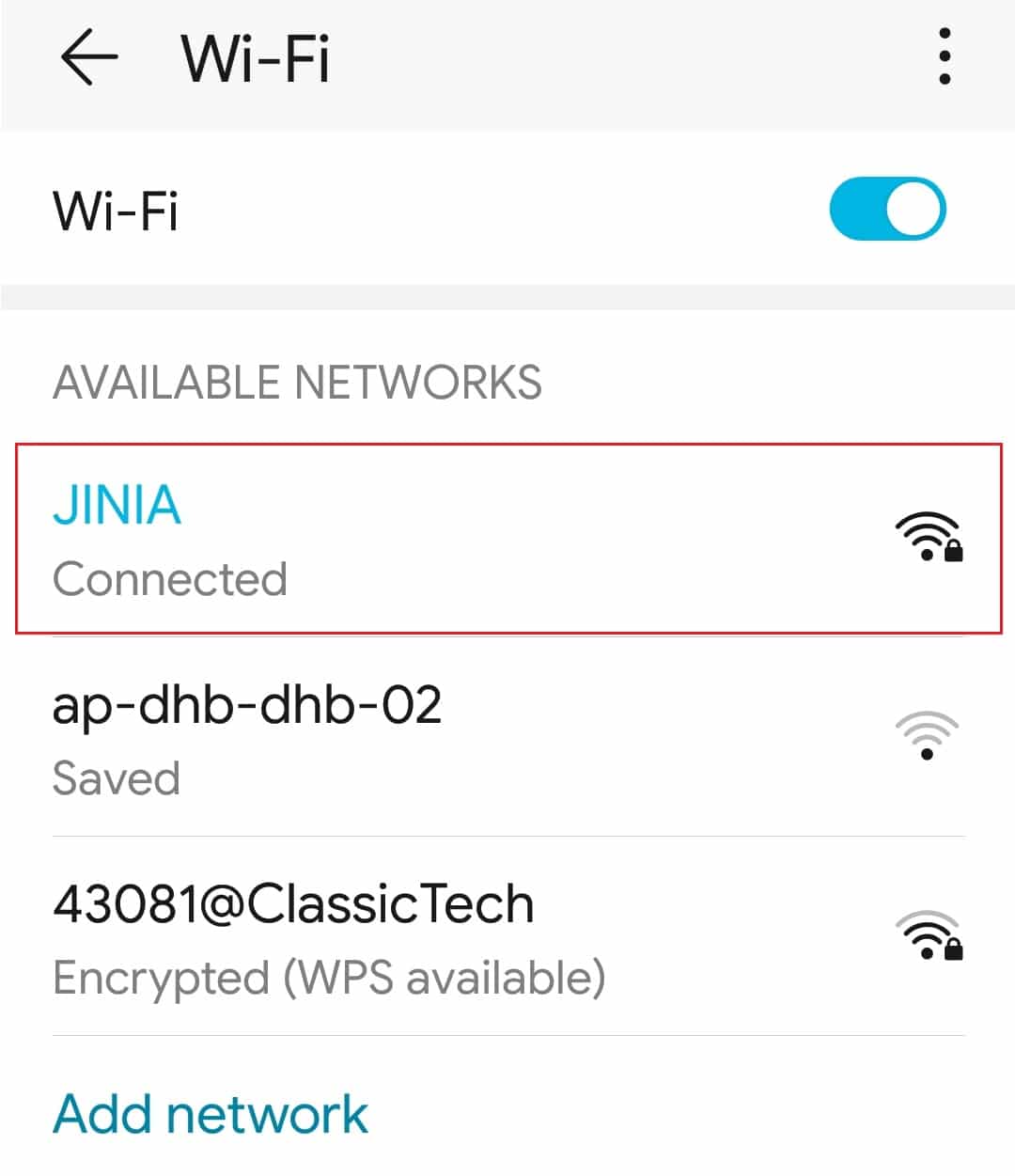
Варіант II: перемістіть пристрій ближче до маршрутизатора
Часто, якщо ви не перебуваєте поблизу маршрутизатора Wi-Fi, можуть виникнути проблеми з підключенням. Отже, підійдіть ближче до маршрутизатора Wi-Fi і подивіться, чи вирішено проблеми з мережею на вашому телефоні.
Варіант III: перезавантажте маршрутизатор
Якщо ви не можете вирішити проблеми з Wi-Fi на своєму телефоні, спробуйте перезавантажити маршрутизатор Wi-Fi і знову підключити телефон до з’єднання Wi-Fi, щоб вирішити проблему. Примусово перезавантажте, утримуючи кнопку живлення на маршрутизаторі або від’єднавши вилку від джерела.

2. Усунення проблем із повідомленнями
Якщо ви зіткнулися з помилкою «Повідомлення не надсилати» під час спроби надіслати повідомлення своїм контактам, спробуйте виправити помилку, дотримуючись наведених нижче методів.
Варіант I: введіть правильний номер телефону
Якщо ви намагаєтеся надіслати повідомлення, будь то текстове повідомлення або мультимедійний файл, перевірте, чи правильний номер мобільного телефону, введений для одержувача. Якщо кількість цифр номера телефону менше або більше стандартного номера, ви не зможете надіслати повідомлення. Крім того, видаліть коди країн, якщо вони включені в номер телефону, щоб уникнути подальших перешкод.
Варіант ІІ. Повторіть спробу надсилання повідомлень
Іноді повідомлення, яке ви намагаєтеся надіслати одержувачу, може застрягти або кнопка надсилання не активована. Щоб уникнути цього, знову натисніть кнопку Надіслати, щоб повторно надіслати повідомлення. Ви можете дотримуватись нашого посібника, щоб виправити повідомлення, які не надсилаються, якщо проблеми з Android.
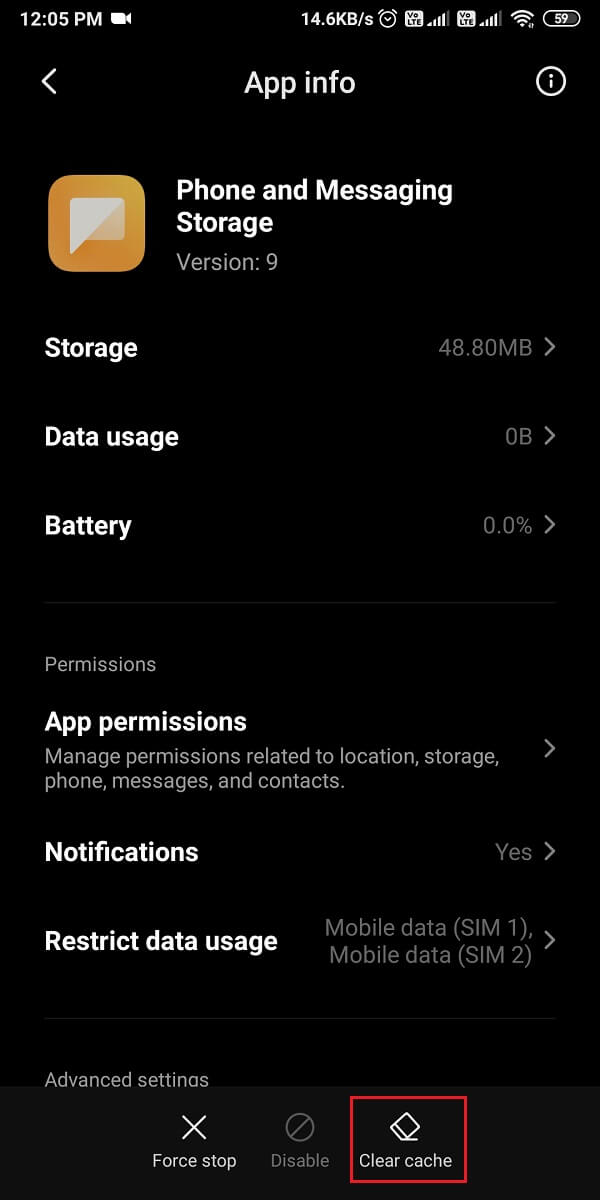
3. Усунення несправностей мобільних даних
Цей розділ містить методи, які можна застосувати для вирішення проблем мережі на вашому мобільному телефоні.
Варіант I: увімкніть мобільні дані
Якщо ви використовуєте з’єднання Wi-Fi, можливо, ви не зможете легко надсилати повідомлення чи використовувати будь-які пристрої для потокової передачі даних, а використання мобільних даних може дати швидші результати, ніж з’єднання Wi-Fi. Щоб уникнути цієї помилки, увімкніть мобільні дані за допомогою меню «Налаштування» на телефоні, перейшовши до налаштування «Мобільні дані» на вкладці «З’єднання» > «Використання даних».
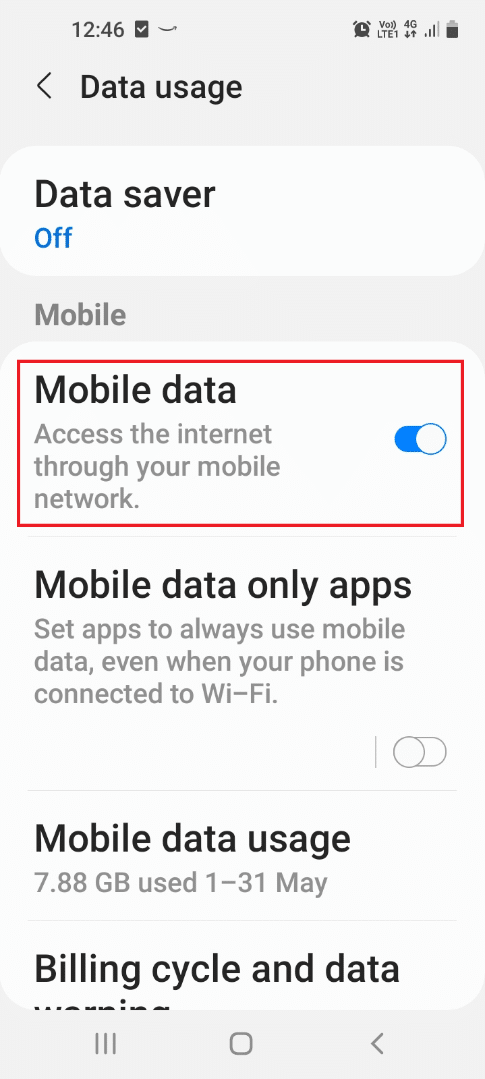
Варіант ІІ. Змінити тарифний план мобільних даних
Якщо ви все ще відчуваєте проблеми з надсиланням повідомлень одержувачам, ви можете змінити тарифний план вашого з’єднання. Ознайомтеся з усіма специфікаціями, наприклад про пропускну здатність Інтернет-з’єднання, будь то для мобільних даних або маршрутизатора Wi-Fi.
4. Вирішіть проблеми з Google Apps
Google і його компонент, безсумнівно, є одними з найважливіших додатків для серфінгу. У цьому розділі перелічено способи вирішення проблеми з додатками Google, якщо проблема з мережею стосується цих програм.
Варіант I: увійдіть в обліковий запис Google
Іноді ваш смартфон може не надати вам потрібний інтерфейс для використання облікового запису Google. У таких випадках ви можете спробувати вийти та повторно ввійти в Google, використовуючи свої облікові дані Gmail на телефоні. Це повинно дозволити вирішити проблеми з мережею, і ви повинні мати можливість легко використовувати програми.
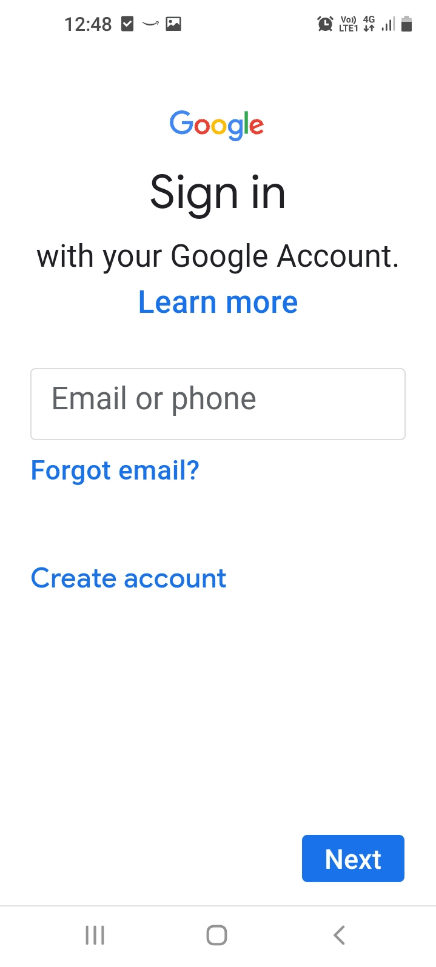
Варіант II: вимкнути синхронізацію контактів Google Диска
Якщо ви відкрили програму Контакти на своєму телефоні, ви, мабуть, помітили, що для однієї особи має бути збережено більше одного контакту. У цьому випадку смартфон затримує надсилання повідомлень, оскільки він повинен шукати контакт як у програмі Контакти за замовчуванням, так і в програмі Контакти Google. Щоб вирішити проблему, ви можете вимкнути синхронізацію контактів на диску Google, відкривши програму Контакти Google і вимкнувши перемикач у параметрі Sync. Таким чином ви також можете вирішити проблему зі сховищем на додаток до проблем мережі. В іншому випадку ви можете вимкнути синхронізацію контактів за допомогою налаштувань пристрою, як показано в наведених нижче кроках.
1. Спочатку перейдіть до програми «Налаштування» та перейдіть до розділу «Облікові записи».
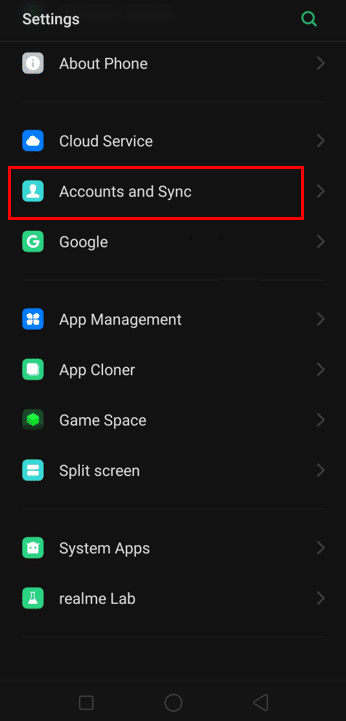
2. Далі перейдіть до свого облікового запису Google.

3. Тут виберіть опцію Синхронізація облікового запису. Вимкніть перемикач для контактів.
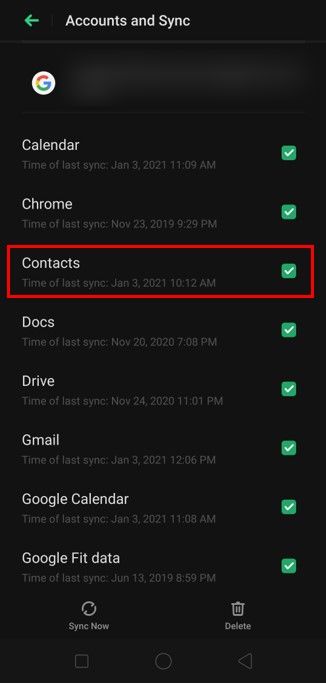
Варіант ІІІ. Вирішіть неполадки синхронізації Google Drive
Якщо ви використовуєте будь-яку хмарну службу для зберігання даних на своєму телефоні, наприклад Google Drive, ви можете спробувати виправлення, як-от увімкнення синхронізації.
Спосіб 4. Усунення несправностей програм Android
Мобільні додатки становлять до 75% використання телефону, і ми встановлюємо безліч програм для різних цілей. Проблеми з мобільними додатками та виправлення для їх вирішення стали неодмінною частиною посібника з усунення несправностей смартфона.
1. Резервне копіювання даних програми
Якщо ви хочете створити резервну копію даних телефону Android у програмі, як-от файли програм, ви можете скористатися цим методом. Усі важливі документи зберігатимуться у вибраному вами місці, і ви зможете використовувати їх у зручний для вас час.

2. Очистіть сховище програм
Розділ дозволить вам очистити сховище телефону через небажані дані з програм і допоможе збільшити швидкість телефону.
Варіант I: очистити кеш програми
Файли кешу програми можуть допомогти вам завантажити програму без затримок, але накопичені файли кешу можуть уповільнити швидкість програми та вашого телефону. Таким чином, ви можете використовувати цей метод, щоб очистити всі файли кешу програми на вашому телефоні, щоб збільшити швидкість.
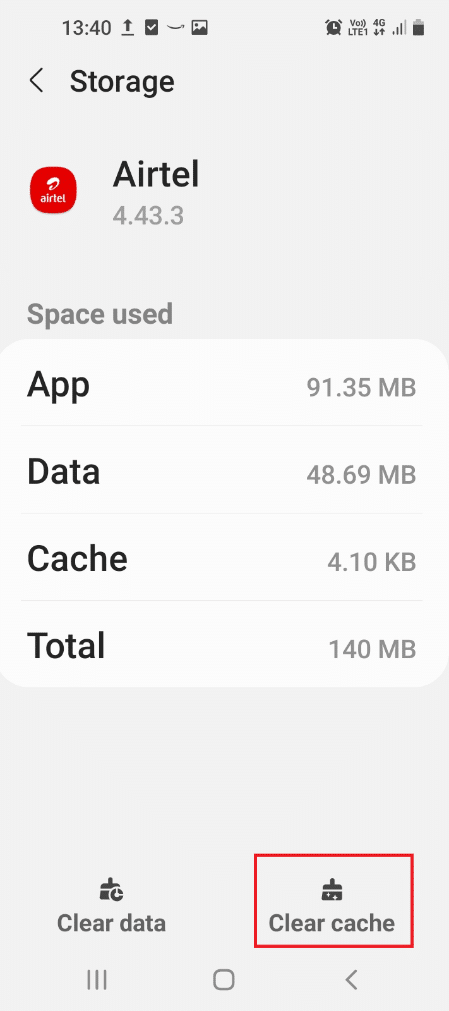
Варіант II: Видаліть програми, які не використовуються
Якщо ви встановили багато програм, які, швидше за все, не використовували б, їх потрібно вимкнути. Це тому, що програми займуть певну кількість мережевого підключення та пам’яті на вашому телефоні. Тому перевірте невикористані програми на телефоні та видаліть програми. Це може допомогти вам усунути проблеми з програмами, а також вирішити проблеми з мережею та пам’яттю.
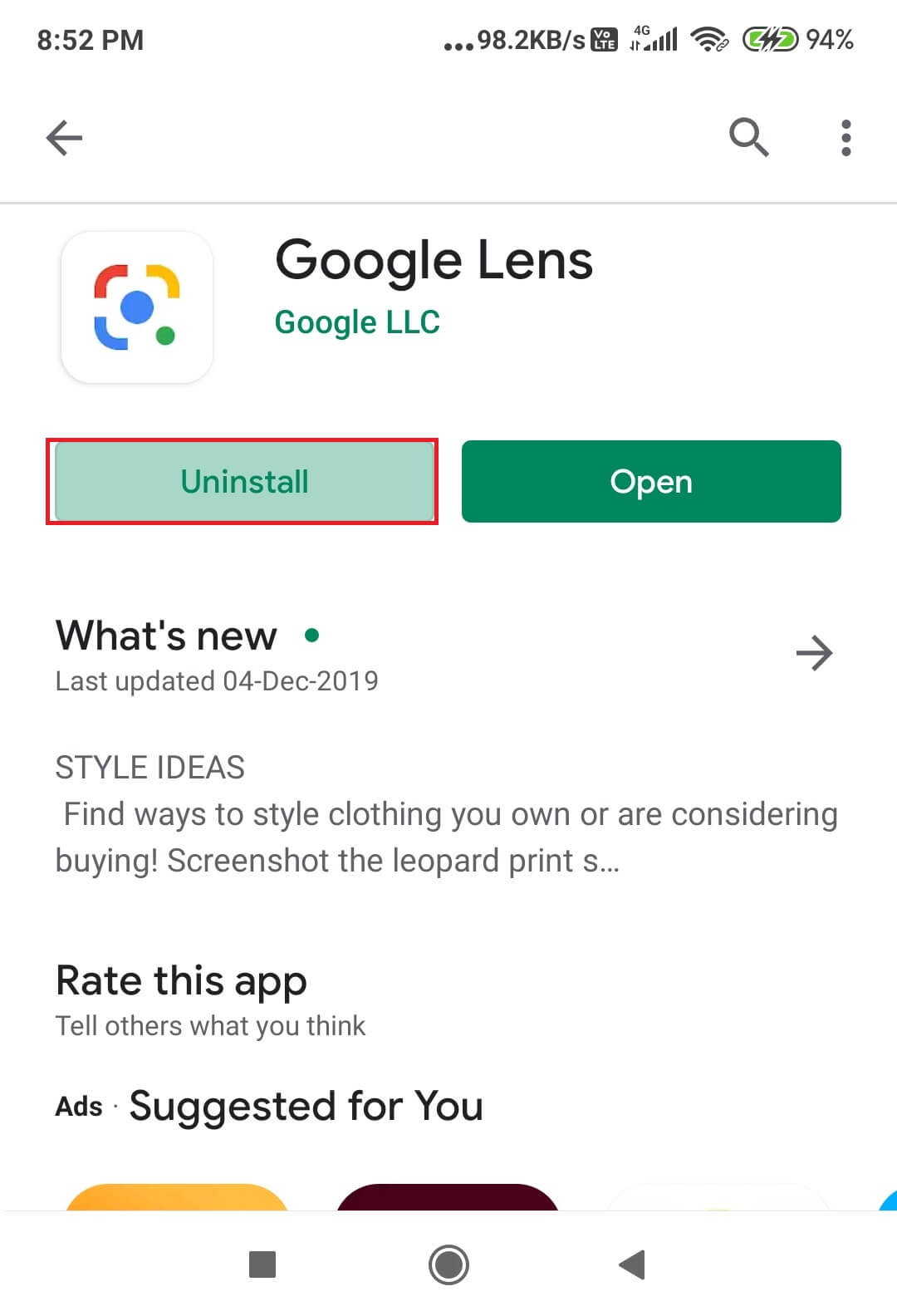
3. Вирішіть неполадки Google Play Store
Цей розділ допоможе вам усунути проблеми з мобільним телефоном за допомогою основної програми, яка дає змогу встановлювати програми на вашому телефоні, якою є магазин Google Play. Дотримуйтесь способів вирішення проблем із мобільними додатками.
Варіант I: Оновлення програм
Використання застарілої програми на вашому смартфоні не може гарантувати вам хороший інтерфейс користувача, тому вам потрібно оновити програми в магазині Google Play. Оновлення програм також може допомогти вам виправити помилки та збої в програмах, і ви зможете легко користуватися ними.
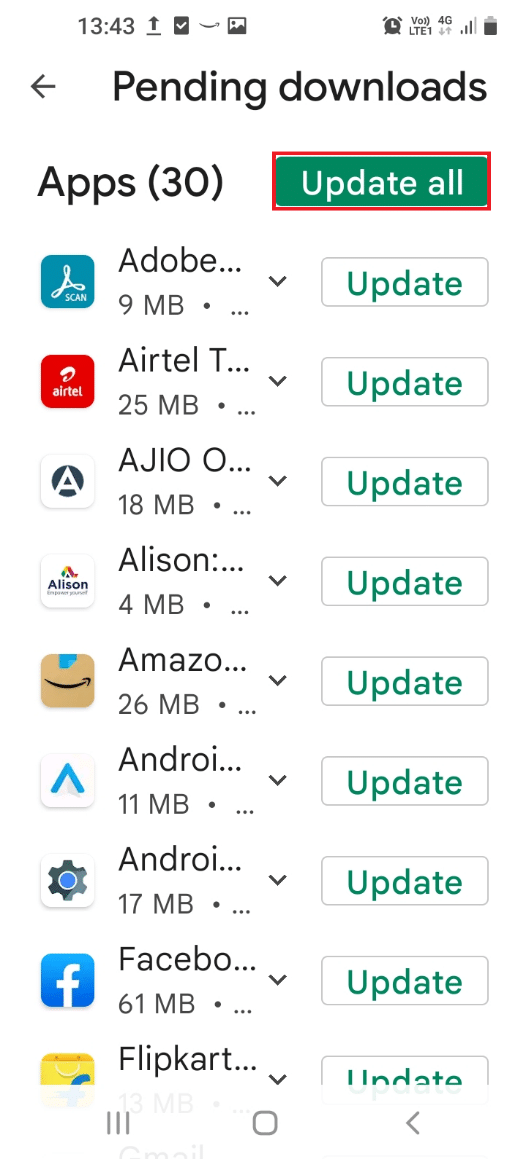
Варіант II: перевстановіть програми
Якщо жоден із описаних вище методів не допоможе вам усунути проблеми мобільного телефону з програмами, спробуйте видалити програми на телефоні. Після видалення програм ви можете встановити їх знову за допомогою магазину Google Play. Це очистить усі файли, що заважають роботі, пов’язані з програмами на вашому телефоні, і надасть вам програми заново. Щоб знову встановити програми, знайдіть програми в магазині Google Play і натисніть кнопку «Встановити» на програмі, щоб встановити її на телефон.
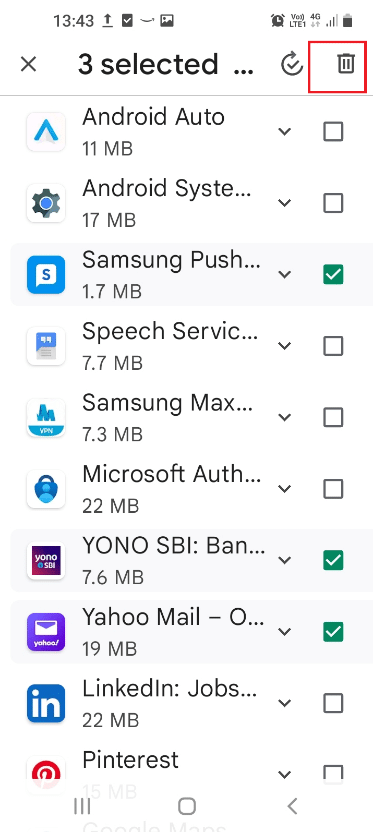
Варіант III. Вирішіть проблему завантаження програми
Якщо ви намагаєтеся завантажити додатки з магазину Google Play на свій смартфон і не можете цього зробити, вам потрібно дотримуватись методу, згаданого тут. Цей метод дозволить вам вирішити проблему неможливості завантажити програми на телефон і допоможе вам завантажити програми.

Спосіб 5. Змініть налаштування пристрою
Програма “Налаштування” є основним інтерфейсом, який допомагає вирішувати проблеми на телефоні. Програма сама по собі є посібником з усунення несправностей смартфона, оскільки має необхідні налаштування для виправлення помилок на вашому телефоні.
1. Увімкніть та вимкніть налаштування мережі
Дотримуйтесь методів, описаних тут, щоб дозволити вам увімкнути та вимкнути основні налаштування мережі, щоб вирішити більшість проблем на вашому телефоні.
Варіант I: вимкнути режим польоту
Режим польоту — це налаштування, яке, як відомо, виправляє проблеми з підключенням та інші помилки на смартфонах. Ви можете спробувати ввімкнути та вимкнути режим польоту на своєму смартфоні, використовуючи цей метод як звичайне рішення проблеми.
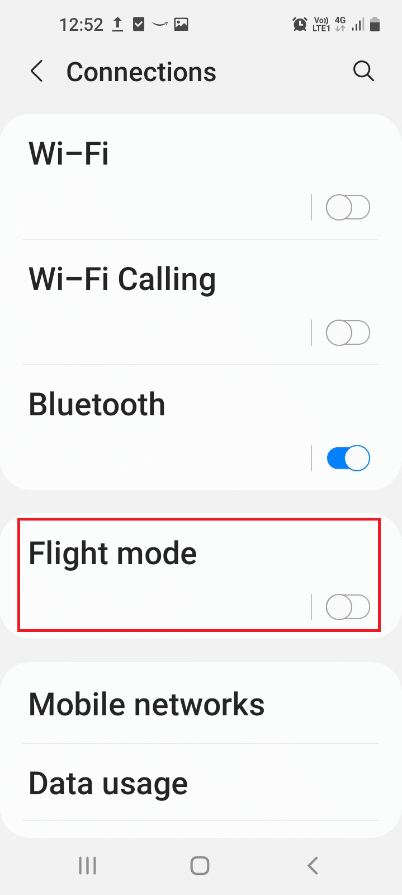
Варіант II: перезапустіть мережеві підключення
Якщо у вас безперервна затримка у використанні телефону і виникли проблеми з мережевим підключенням, спробуйте скористатися нашим посібником, щоб вирішити проблему, яка не працює Wi-Fi на вашому телефоні. Перезапуск цих підключень не тільки допоможе вам усунути проблеми з мережевим підключенням, але й помилки, які можуть виникнути на вашому телефоні. Таким чином, це дозволить усунути проблеми мобільного телефону з підключенням до мережі.
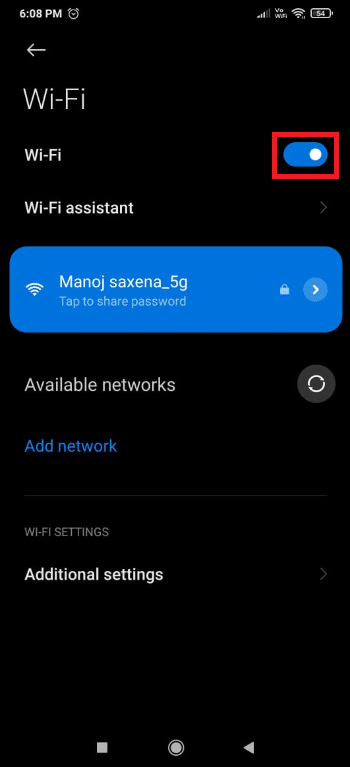
Варіант III: Вимкніть розташування пристрою
Щоб використовувати програми, для яких потрібна ваша географічна інформація, потрібно ввімкнути місцезнаходження телефону. Однак тривале збереження їх увімкнених може заважати вам користуватися функціями телефону, тому вам потрібно вимкнути налаштування, щоб вирішити проблеми в додатку Налаштування. Торкніться вкладки Місцезнаходження та вимкніть перемикач, щоб вимкнути Розташування телефону.
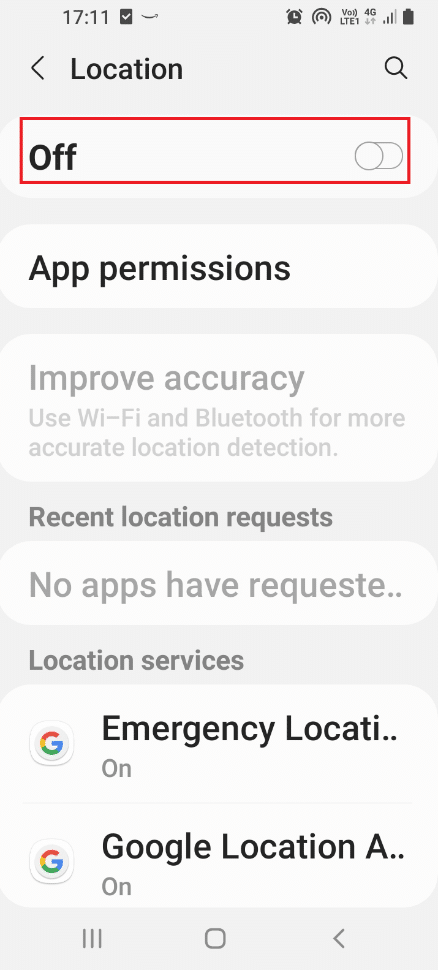
Варіант IV: увімкніть підключення 4G
Якщо ваш телефон використовує 3G для вашого телефону, він може споживати багато даних для обробки мультимедійних файлів. Завдяки розширеним і оновленим додаткам вам потрібно ввімкнути службу 4G через 3G на вашому телефоні, щоб ефективно працювати. Якщо ваш телефон занадто застарілий і не може приймати багато вмісту, ви можете використовувати з’єднання 3G. Однак настійно рекомендується використовувати з’єднання 4G, особливо коли смартфони оновлюються, щоб вони були сумісними зі з’єднанням 5G.
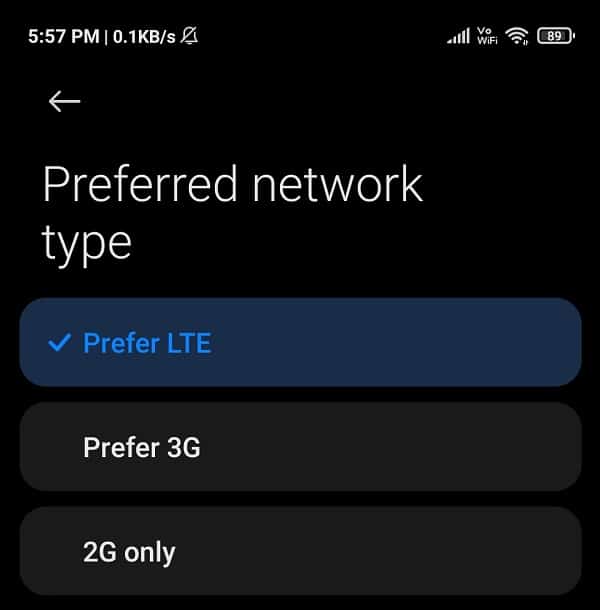
2. Налаштуйте параметри дисплея
Дисплей є важливою функцією для використання смартфона, і цей розділ містить основні методи вирішення проблем із налаштуванням дисплея. Нижче наведено посібник із усунення несправностей смартфона, щоб змінити налаштування дисплея.
Варіант I: налаштувати яскравість
Якщо ваш телефон не може обробляти пам’ять або має проблеми з перегрівом, вам потрібно налаштувати яскравість телефону. Регулюючи яскравість телефону, ви можете заощадити багато витраченого заряду телефону та зробити телефон більш функціональним. Відкрийте програму «Налаштування», торкніться вкладки «Дисплей» і відрегулюйте важіль у розділі «Яскравість».
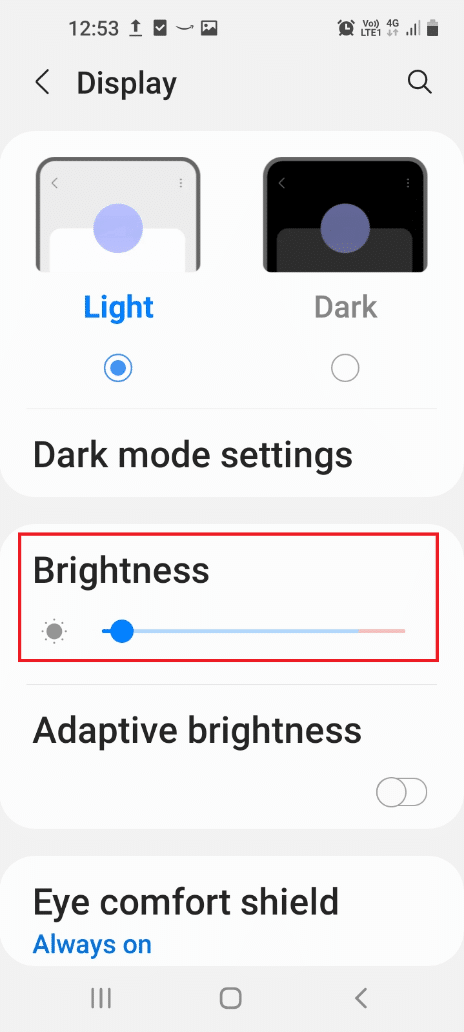
Варіант II: увімкніть режим енергозбереження
Якщо ви відчуваєте постійну затримку під час використання смартфона або якщо ви не можете використовувати телефон, не заряджаючи його повторно, вам потрібно ввімкнути режим енергозбереження на телефоні. Відкрийте програму «Налаштування», натисніть «Догляд за акумулятором та пристроєм», а потім – вкладку «Акумулятор» і ввімкніть параметр «Режим енергозбереження».
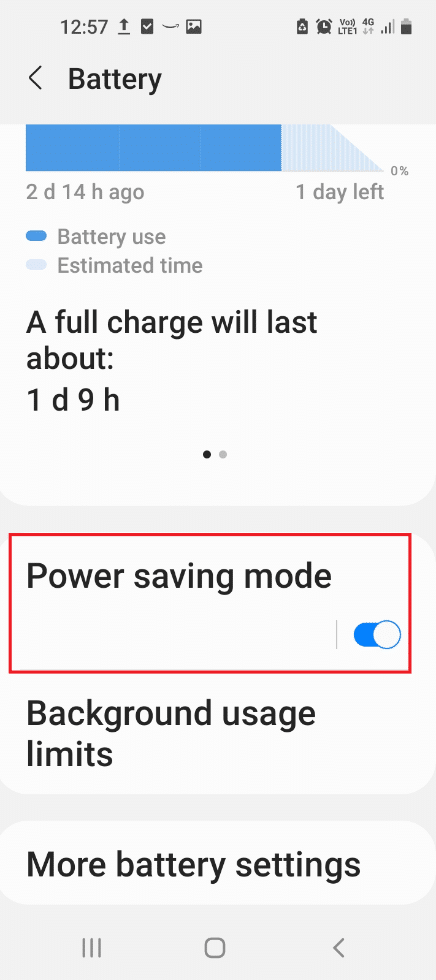
Варіант III. Установіть налаштування тайм-ауту екрана
Одним із варіантів вирішення проблем з відображенням та економії заряду акумулятора є встановлення періоду для параметра Тайм-аут екрана. Ви можете встановити будь-який період, наприклад 2 хвилини, протягом якого смартфон буде заблоковано, якщо ним не керуватиме протягом встановленого часу. Щоб встановити тайм-аут екрана, відкрийте програму «Налаштування», торкніться вкладки «Дисплей», а потім торкніться параметра «Час очікування екрана». Встановіть будь-який період, торкнувшись параметрів у списку, щоб встановити тайм-аут екрана.
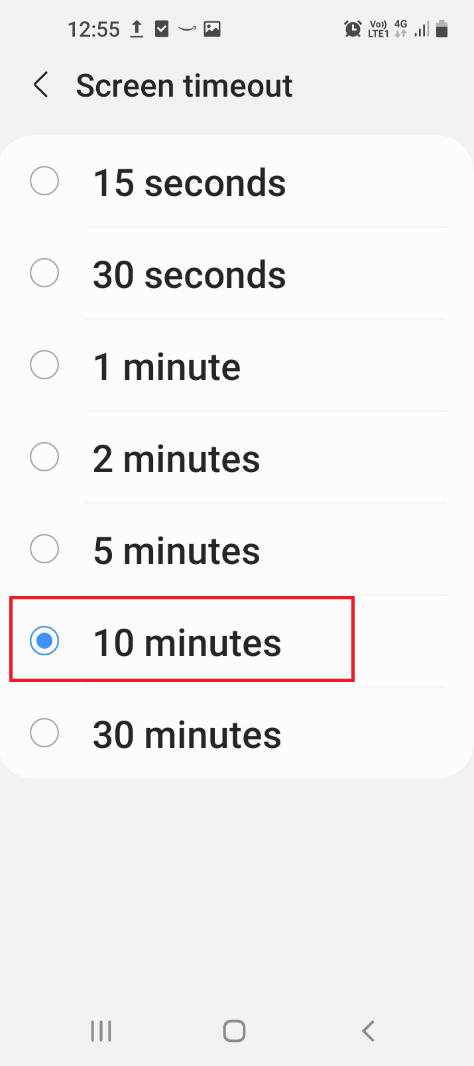
Варіант IV: увімкніть темну тему
Іншим варіантом, схожим на режим енергозбереження, є опція Темна тема, яка допоможе вам заощадити заряд акумулятора телефону та допоможе вам використовувати програми та інші функції з меншим споживанням енергії. Телефон матиме темний або чорний інтерфейс порівняно з яскраво-білим інтерфейсом, коли ввімкнено темну тему.
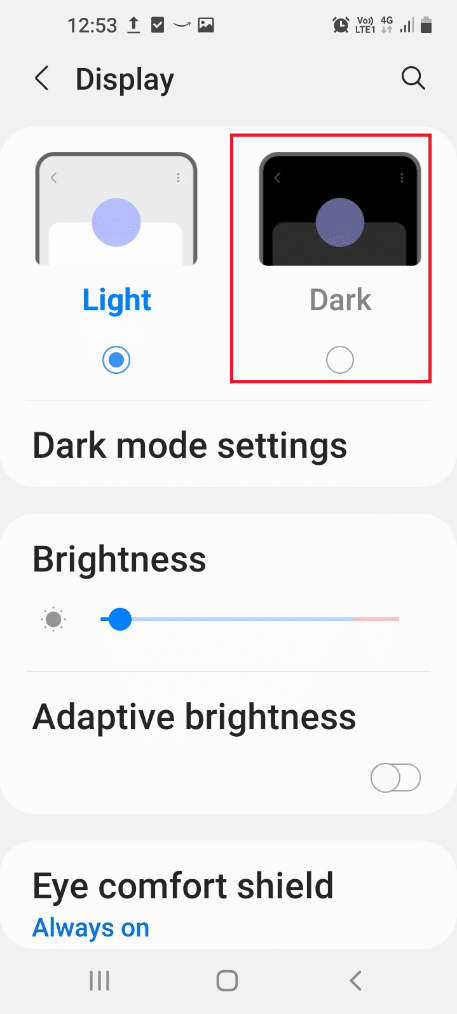
3. Налаштуйте параметри інтерфейсу користувача
У цьому розділі міститься посібник із усунення несправностей смартфона, який надасть вам кращий інтерфейс користувача та допоможе вам легко користуватися телефоном.
Варіант I: збільшити розмір шрифту
Розмір шрифту є однією з основних функцій для визначення інтерфейсу користувача функцій телефону. Використання меншого розміру шрифту, можливо, може відобразити більше вмісту на маленькому екрані, але ви можете не з легкістю використовувати ці функції. Використовуючи наведені нижче дії, ви можете збільшити розмір шрифту на телефоні, щоб ви могли легко користуватися телефоном.
1. Перейдіть до Налаштувань пристрою.
2. Торкніться опції Display.
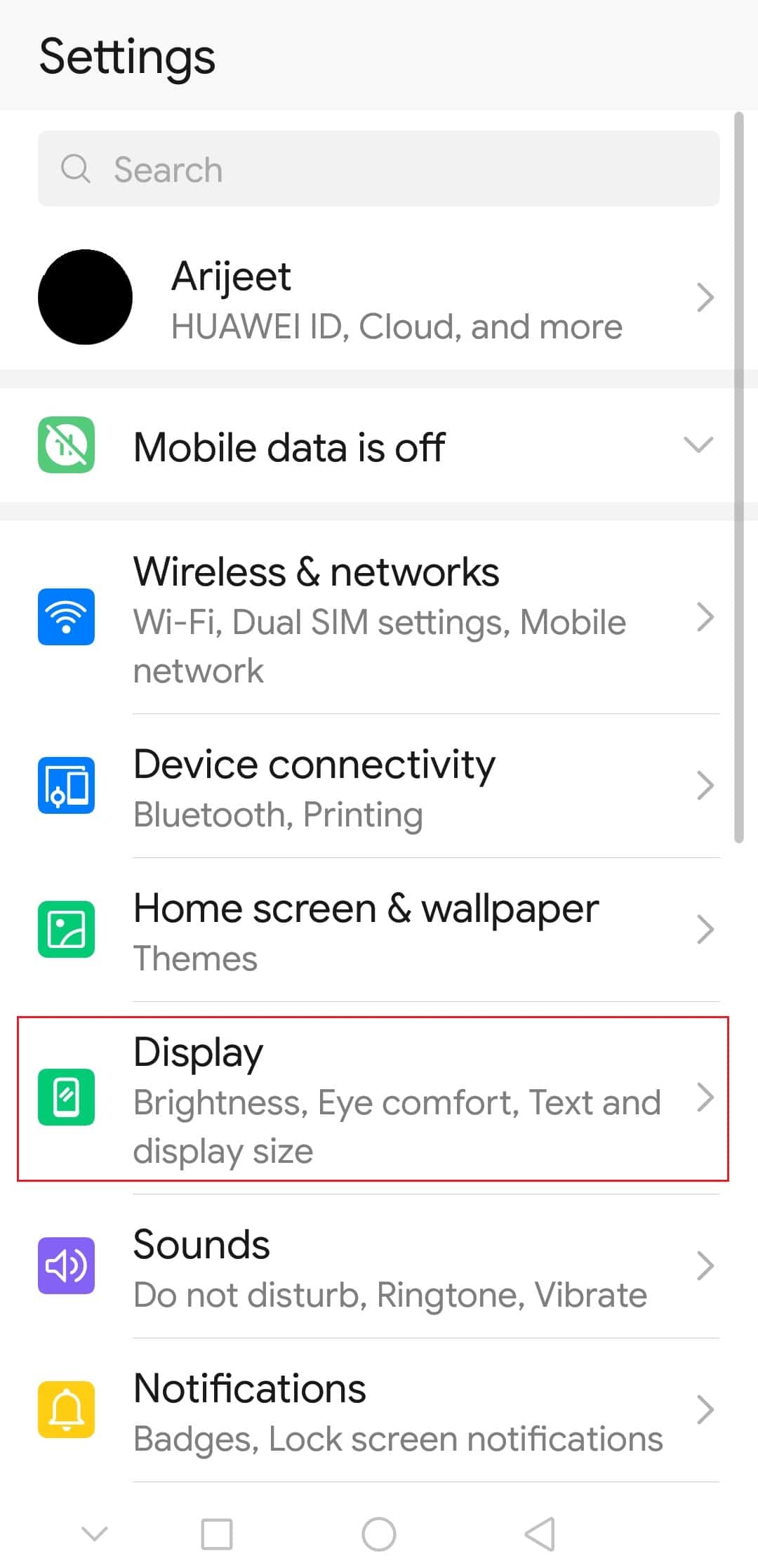
3. Потім виберіть параметр Текст і розмір дисплея.
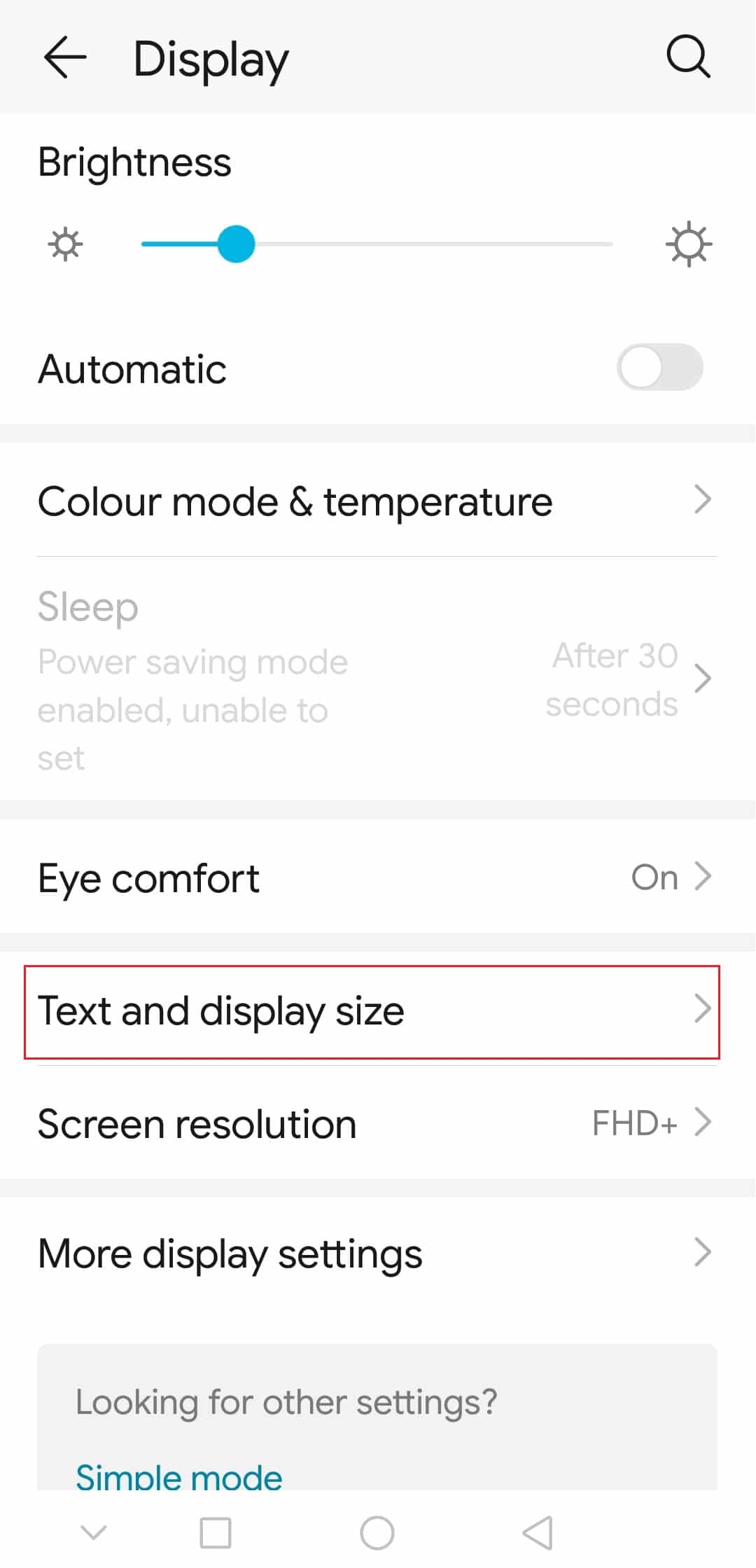
4. Тут налаштуйте розмір тексту та розмір дисплея.
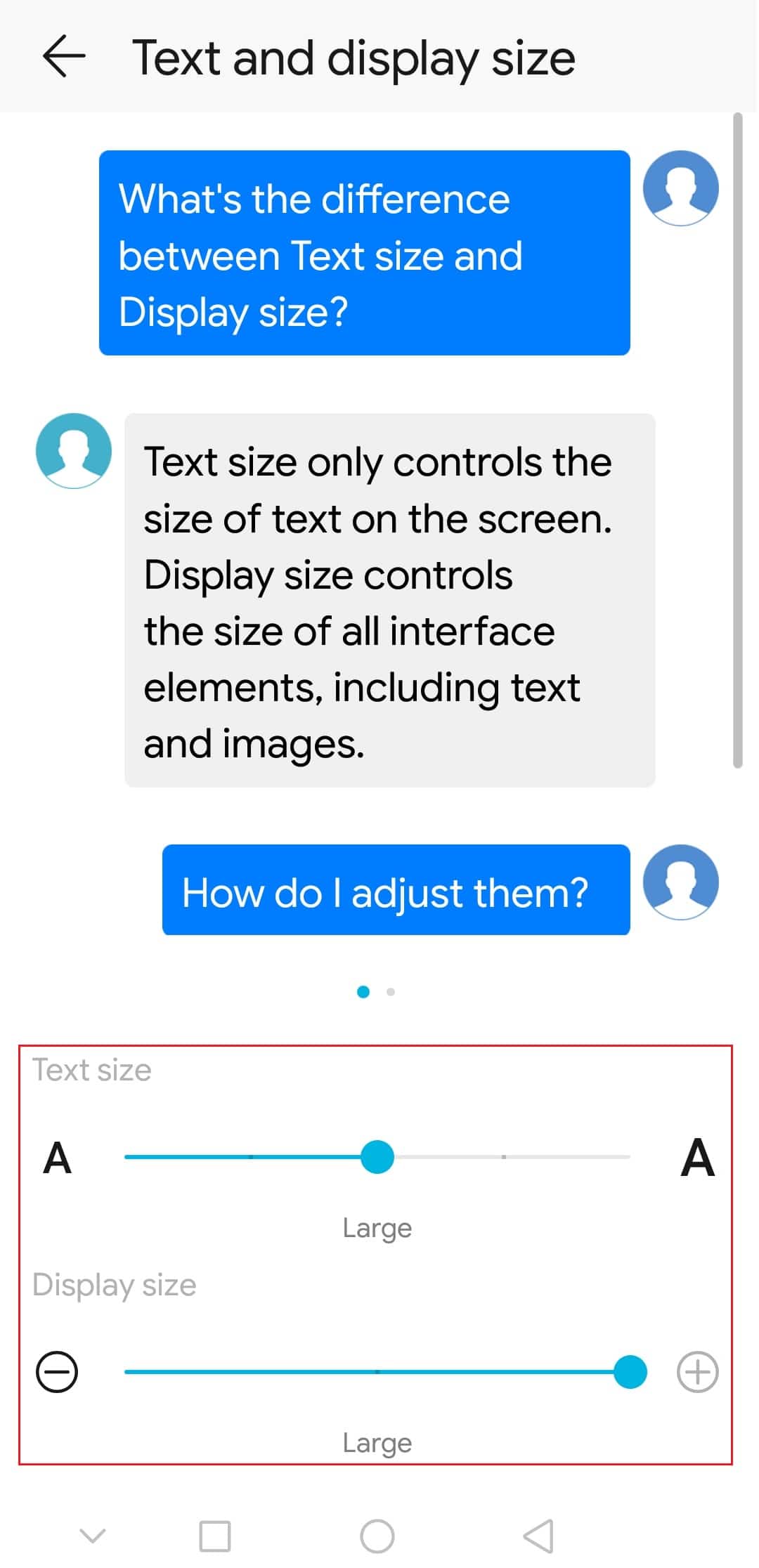
Варіант II: вимкнути функцію автоматичного обертання
Автоповорот — це додаткова функція на смартфонах, яка автоматично змінює відображення екрана, коли ви змінюєте спосіб утримання телефону. Однак, якщо функцію автоматичного повороту ввімкнено, ви можете побачити, що перегляд екрана буде змінено з книжкової на альбомну і навпаки лише нахилом. Це заважає користувачам і може спричинити зависання телефону під час використання. Ви можете вимкнути функцію автоматичного повороту на телефоні, щоб уникнути проблеми та заблокувати екран у портретному режимі. Відкрийте програму «Налаштування», торкніться вкладки «Головний екран» і ввімкніть параметр «Повернути в альбомний режим».
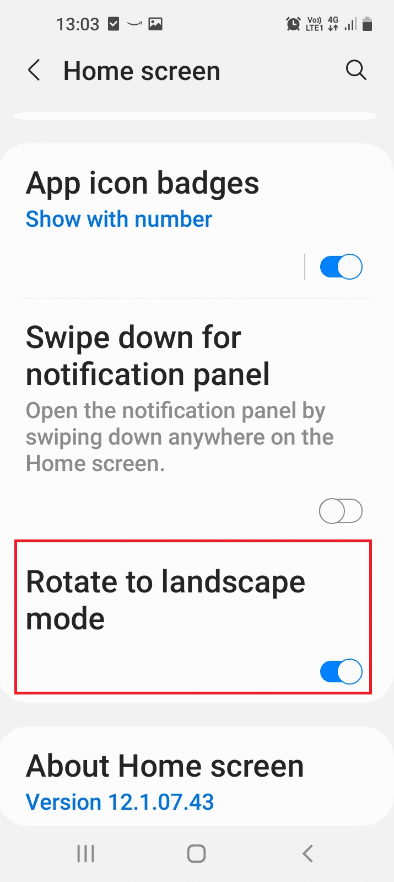
Варіант II: вимкнути сповіщення
Сповіщення – це повідомлення, які з’являються на головному екрані, незалежно від того, заблоковано чи розблокований телефон. Сповіщення, що з’являються на телефоні, допомагають вам залишатися в курсі, але в деяких випадках це може заважати. Ви можете часто отримувати повідомлення, а купа сповіщень може завадити вам користуватися будь-яким додатком. Щоб усунути проблеми з мобільним телефоном, потрібно вимкнути сповіщення на телефоні.
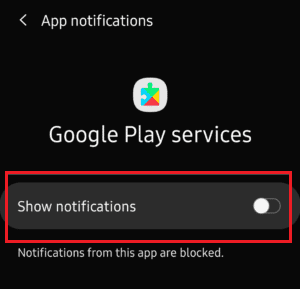
Спосіб 6: Допоміжні методи усунення несправностей
Якщо є конкретні повторювані проблеми, які потребують особливої уваги, то розділ «Допоміжні методи» в цьому посібнику з усунення несправностей смартфона допоможе вам вирішити ці проблеми.
1. Усунення несправностей при перегріві пристрою
Смартфон – це пристрій, який одночасно підтримує різноманітні функції та програми. Проблема з перегрівом є поширеною проблемою для пристроїв Android, і ви можете спробувати такі методи, як тримати телефон у прохолодному місці, щоб охолодити їх. Щоб дізнатися про інші способи вирішення проблем з перегрівом, прочитайте статтю, пов’язану з розділом.

2. Вирішіть проблему запуску пристрою
Ще одна поширена проблема, яка може викликати у вас паніку, – це проблема з тим, що телефон не вмикається. Існують різні причини цієї проблеми; вирішити їх можна за допомогою методів, описаних у статті.
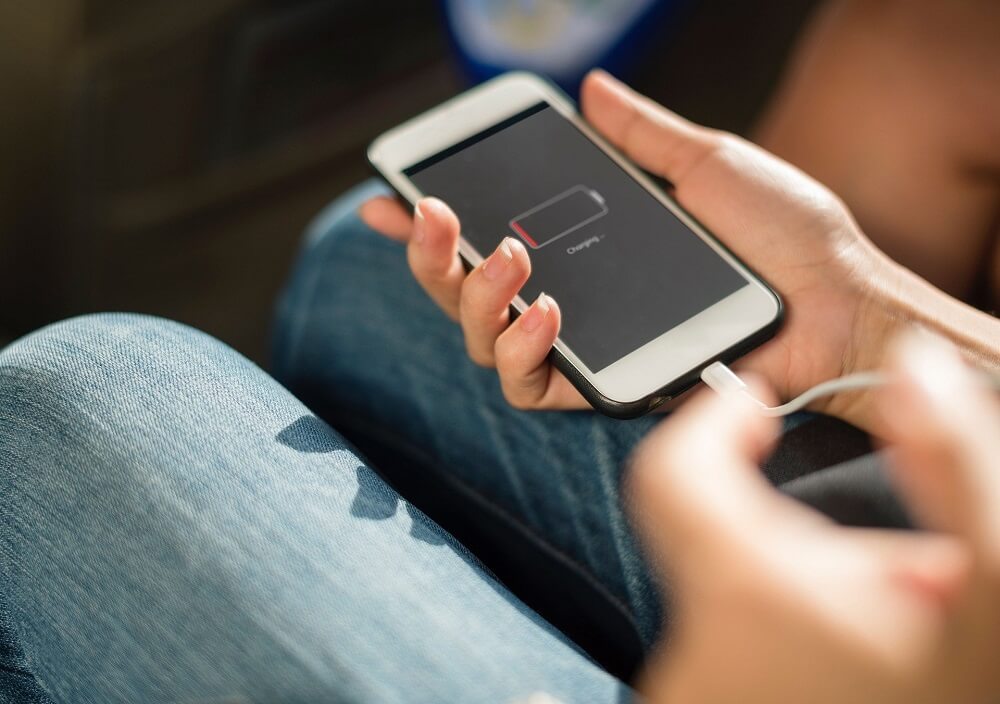
3. Усунення неполадок зависання екрана
Оскільки телефон Android – це пристрій, яким люди воліють користуватися регулярно, ви не хотіли б зіткнутися з такими проблемами, як заморожений екран мобільного телефону під час використання програм. Це поширена проблема, і в цій статті описано деякі способи усунення зависання екрана мобільного телефону.
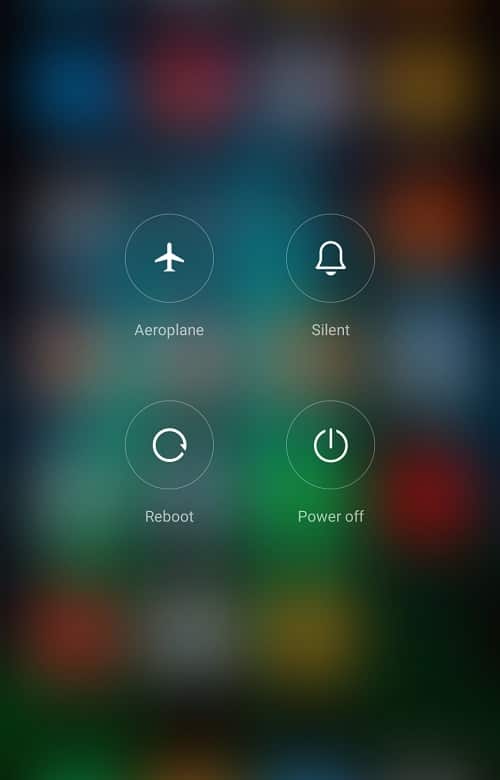
4. Вимкніть функцію автоматичного виправлення
Функція автоматичного виправлення дозволяє виправляти граматичні помилки та помилки друку під час надсилання повідомлень або створення документів. Однак під час введення тексту можуть з’являтися погані пропозиції щодо автоматичного виправлення. Ви можете використати цю статтю, щоб виправити помилку та вимкнути функцію автоматичного виправлення на телефоні. Крім того, якщо є одна невідповідна пропозиція, ви можете перетягнути слово з панелі пропозицій та натиснути кнопку Видалити, щоб видалити пропозицію.
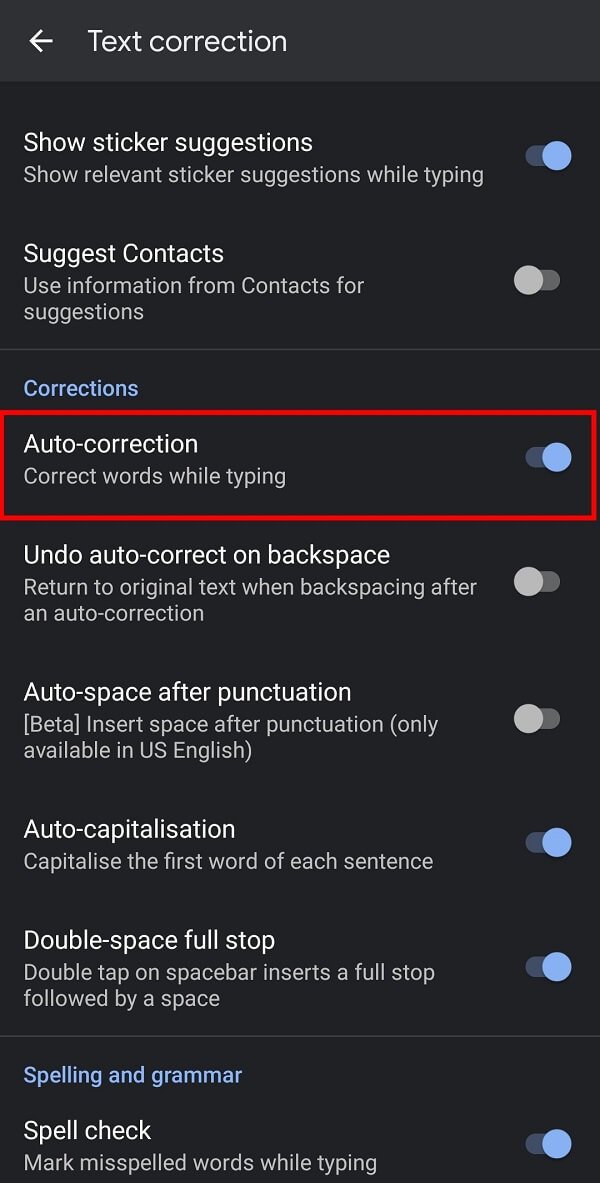
5. Увімкніть безпечний режим
Ще одна важлива річ для посібника з усунення несправностей смартфона – увімкнути безпечний режим. Часто ви не зможете використовувати на телефоні будь-який із методів, наведених у цій статті, щоб виправити помилки. Це може бути пов’язано з програмами, які заважають роботі телефону, що не дозволить вам знайти несправні програми. Щоб вирішити проблему, завантажте телефон у безпечному режимі, натиснувши кнопку живлення деякий час. Довго натисніть на опцію живлення, і ви побачите наступний екран з можливістю перейти в безпечний режим. Після завантаження в безпечному режимі видаліть усі програми, які є шкідливими для вашого телефону, і вийдіть із безпечного режиму, щоб усунути проблеми з мобільним телефоном.
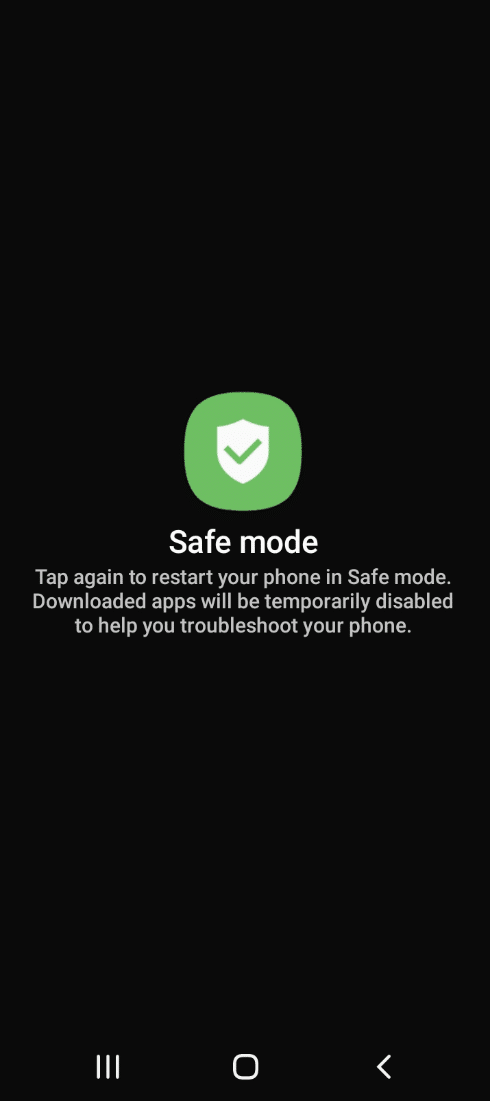
6. Усунення несправностей вологого телефону
Якщо ваш телефон впав у воду і вода проникла через порти та інші отвори на вашому телефоні, можливо, ви не можете користуватися телефоном. Ви можете легко полагодити мокрий телефон, використовуючи методи, описані в статті.
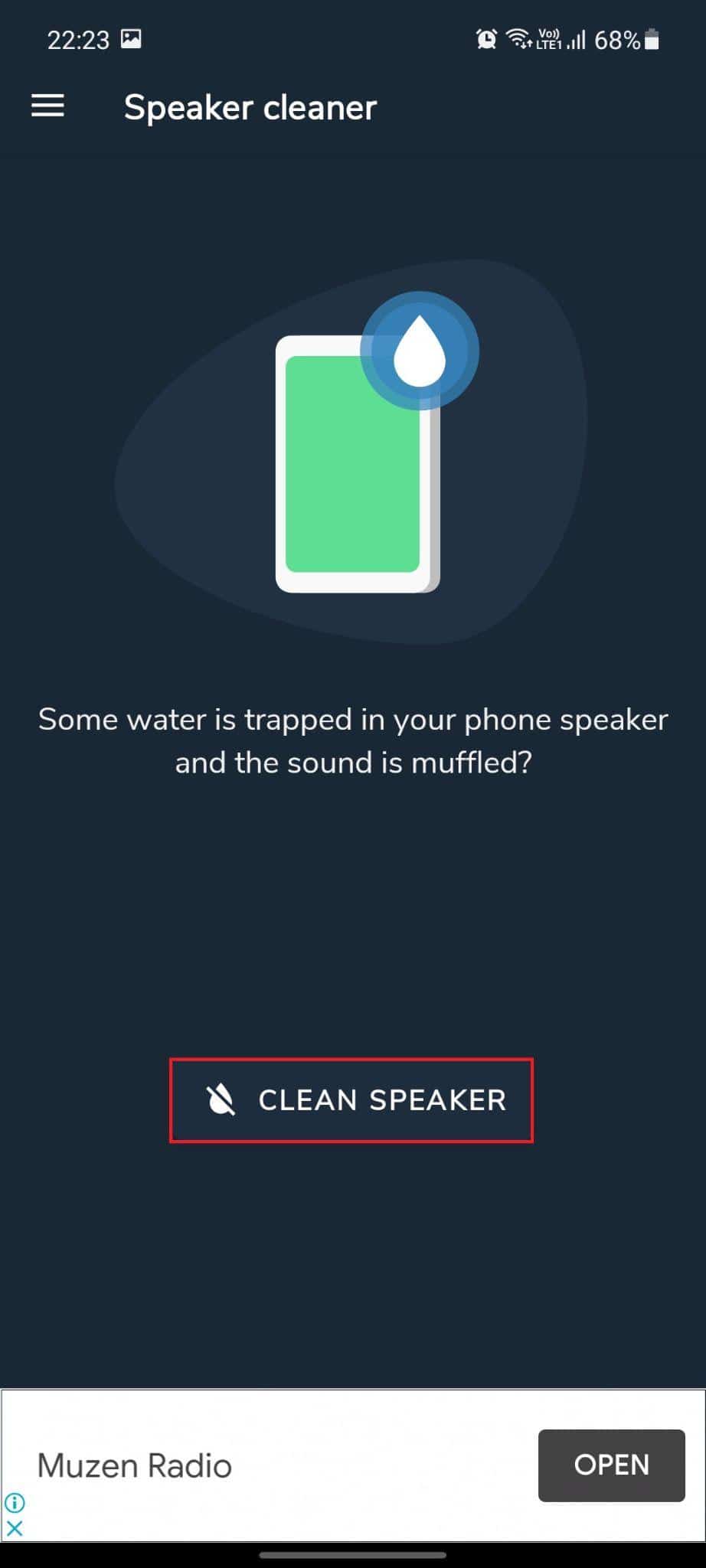
7. Розблокуйте пристрій без автентифікації
Якщо ви встановили PIN-код як пароль для розблокування телефону і забули його, описані в цій статті методи допоможуть вам розблокувати телефон без автентифікації для вирішення проблем з мобільним телефоном.
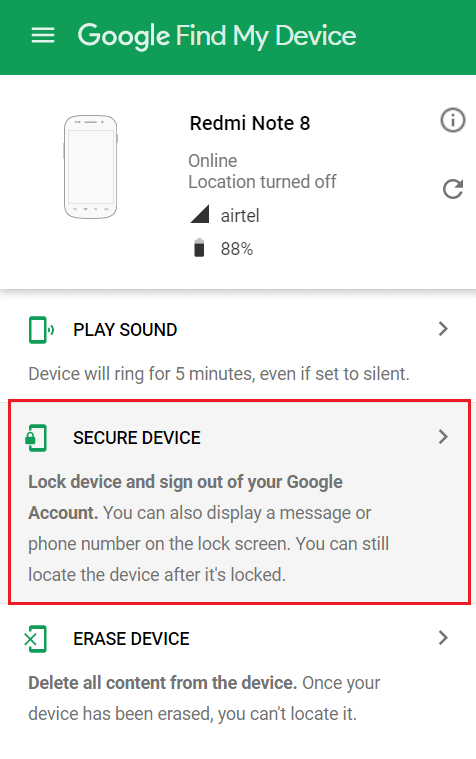
***
У цій статті йдеться про посібник із усунення несправностей смартфона, в якому обговорюються поширені проблеми Android. У цій статті також описано методи вирішення проблем із мобільним телефоном. Ви можете звернутися до цієї статті, щоб усунути проблеми з мобільним телефоном та вирішити проблеми. Якщо ви досягли цього в статті, подумайте про те, щоб залишити свої пропозиції та запити в розділі коментарів нижче.